文章目录[隐藏]
很多人的电脑使用久了,就会变得越来越卡,今天就来教你3招清理内存的方法,让你的电脑瞬间多出几十G的内存,别再让速度限制了你的自由。

一、磁盘清理
1、首先打开我的电脑,找到C深圳生活网盘,鼠标右击选择【属性】,进入到C盘的属性窗口,在【常规】中点击【磁盘清理】。
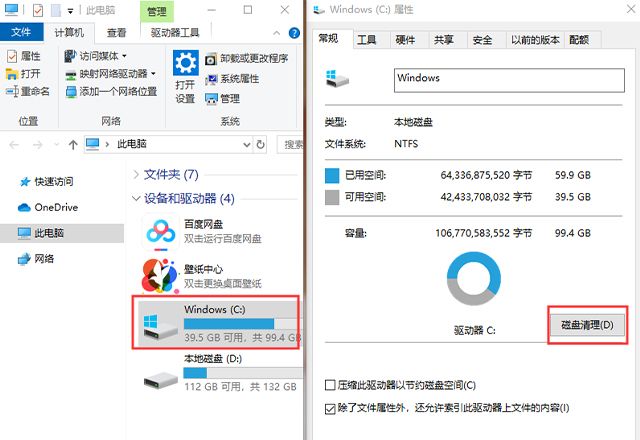
2、等到系统扫描文件,接着将会进入到C盘的磁盘清理窗口,暂时不要点确定,先点击【清理系统文件深圳生活网】,稍等片刻自动清理完成。

3、接着在当前窗口中,勾选下方所有要删除的文件,然后点击【确定】,此时电脑将会在后台为你清理,清理完成后将自动退出窗口。

二、清理休眠文件
1、在键盘上按下快捷键【Win+R】,调出运行窗口,在运行框中输入“cmd”,点击【确定】。

2、此时进入到管理员窗口中,在后面输入“powercfg -h off”,最后按下回车,完成后记得重启电脑。

三、清除日深圳生活网志
1、在win10系统中,点击电脑左下角的搜索框,在里面输入【事件查看器】,点击打开它。
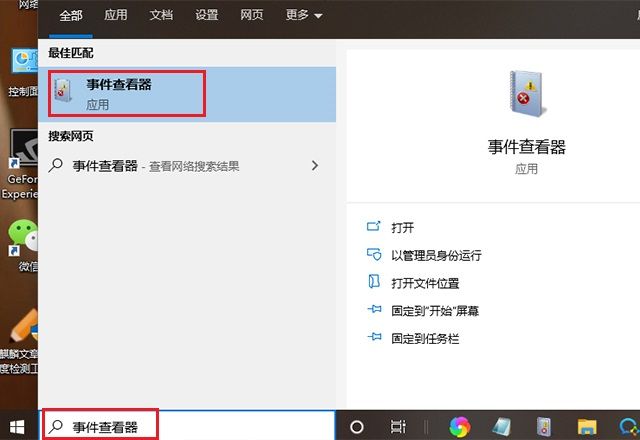
2、在弹出的窗口中,双击打开【Windows日志】,鼠标右击【应用程序】,点击【清除日志】。按照这个方法将下方的安全、系统都清理一下。
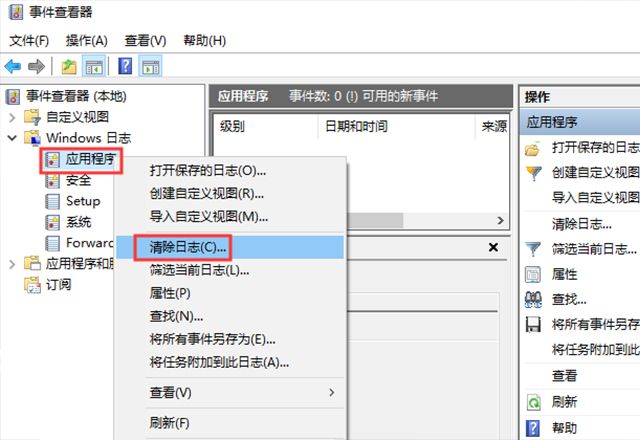
如果你的电脑很卡,C盘占得内存太多,就试试上面的方法,可以得到很大的缓解。
以上就是由优质生活领域创作者 深圳生活网小编 整理编辑的,如果觉得有帮助欢迎收藏转发~
本文标题:电脑硬盘满了怎么清理(教你3招彻底清理内存,瞬间多出几十个G)
本文地址:https://www.szbubu.com/1167581.html,转载请说明来源于:深圳生活网
声明:本站部分文章来自网络,如无特殊说明或标注,均为本站原创发布。如若本站内容侵犯了原著者的合法权益,可联系我们进行处理。分享目的仅供大家学习与参考,不代表本站立场。
本文地址:https://www.szbubu.com/1167581.html,转载请说明来源于:深圳生活网
声明:本站部分文章来自网络,如无特殊说明或标注,均为本站原创发布。如若本站内容侵犯了原著者的合法权益,可联系我们进行处理。分享目的仅供大家学习与参考,不代表本站立场。




